نحوه انتقال چت های چت جی پی تی از اکانتی به اکانت دیگر چگونه است؟ در دنیای پرشتاب فناوری اطلاعات، استفاده از ابزارهای هوش مصنوعی برای تسهیل تعاملات روزمره و حرفهای به امری رایج تبدیل شده است. در این میان، چتبات «چت جیپیتی» (ChatGPT) و خرید اکانت ChatGPTبه عنوان یکی از پیشرفتهترین دستیارهای مبتنی بر هوش مصنوعی، توانسته جایگاه ویژهای در میان کاربران پیدا کند. با گسترش استفاده از این ابزار، نیاز به ذخیرهسازی، مستندسازی یا انتقال محتوای مکالمات اهمیت فزایندهای یافته است؛ بهویژه در مواردی که کاربران بخواهند گفتگوهای خود را در بسترهای دیگر بازنشر، آرشیو یا تحلیل کنند.
یوتیک بهعنوان یکی از پیشروان در ارائه اکانتهای اشتراکی و پریمیوم، خدمات خاصی را به کاربران خود ارائه میکند. برای آشنایی بیشتر با ویژگیهای پریمیوم این پلتفرمها، تنها کافیست روی دکمه خرید اشتراک ChatGPT کلیک کنید.
فرایند نحوه انتقال چت های چت جی پی تی میتواند با اهداف متعددی همچون تهیه گزارش، استفاده آموزشی، یا حفظ سوابق پروژه صورت گیرد. با وجود سادگی نسبی این روند، رعایت نکات فنی و حفظ ساختار گفتگوها برای انتقال صحیح و مؤثر، اهمیت بسزایی دارد. این نوشتار، راهنمایی جامع برای کاربران فراهم میآورد تا بتوانند به شکلی دقیق، ایمن و منظم مکالمات خود با چت جیپیتی را استخراج و منتقل نمایند.
در ادامه، مراحل گامبهگام این نحوه انتقال چت های چت جی پی تی بررسی خواهد شد تا کاربران با هر سطح از آشنایی فنی، بتوانند از قابلیتهای این ابزار پیشرفته بهصورت حداکثری بهرهمند شوند.
لیست عناوین مقاله
نحوه انتقال چت های چت جی پی تی از یک حساب به حساب دیگر
گاهی ممکن است نیاز داشته باشید چتهای مهم خود را از یک حساب ChatGPT به حساب دیگری منتقل کنید برای مثال، هنگام تغییر ایمیل اصلی، استفاده از حساب کاری یا خرید اکانت چت جی پی تی ChatGPT با یک اکانت جدید. خوشبختانه، برای این نحوه انتقال چت های چت جی پی تی چند روش ساده و مؤثر وجود دارد. در ادامه نحوه انتقال چت های چت جی پی تی، به سه راهکار اصلی برای انتقال مکالمات ChatGPT میپردازیم.

راهکار اول: اشتراکگذاری (Share Link)
یکی از سادهترین روشها در نحوه انتقال چت های چت جی پی تی، استفاده از قابلیت اشتراکگذاری لینک است:
- وارد حساب اولیه شوید و گفتگوی مورد نظر را باز کنید.
- گزینه Share یا «اشتراکگذاری» را انتخاب کنید.
- یک لینک منحصربهفرد دریافت خواهید کرد که میتوانید آن را در مرورگر باز کنید.
- توجه داشته باشید که باید با حساب جدید وارد شده باشید.
- پس از باز کردن لینک، کل مکالمه (سوال و پاسخها) نمایش داده میشود.
- با انتخاب گزینه Edit & Continue (ویرایش و ادامه)، میتوانید همان گفتگو را در حساب جدید ادامه دهید و پاسخها یا سوالات تازهای اضافه کنید.
نکته مهم: در حال حاضر، اگر چت شامل تصویر باشد، امکان اشتراکگذاری و ادامه آن در حساب دیگر وجود ندارد.
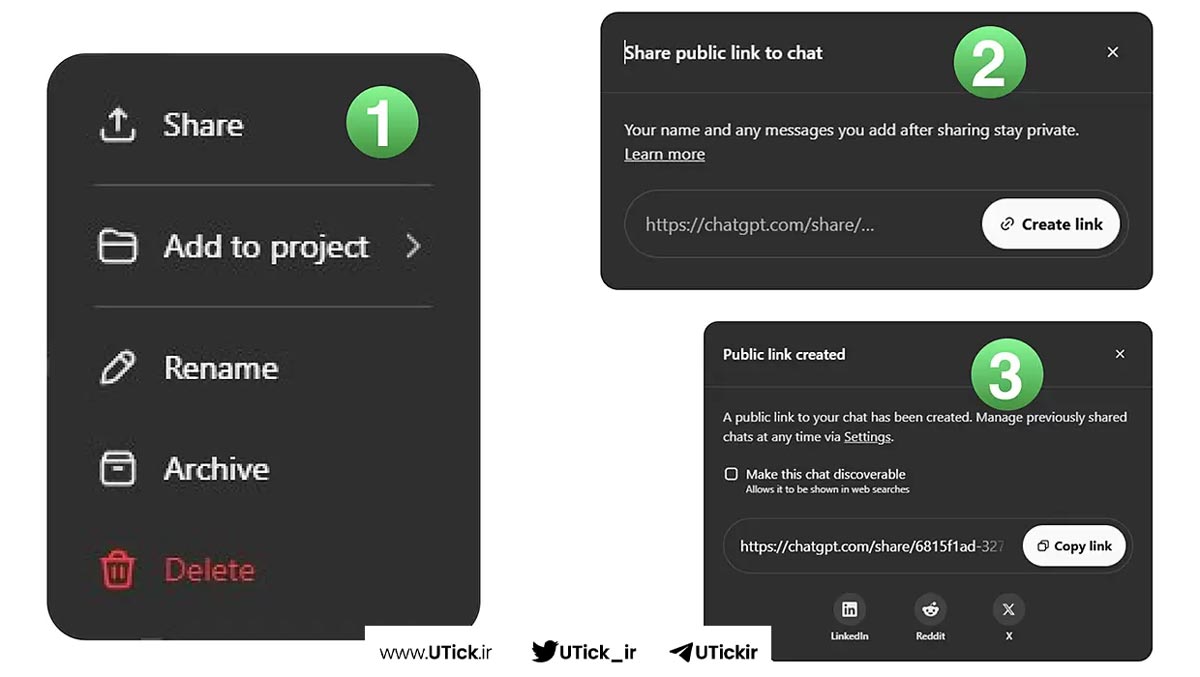
راهکار دوم: خروجی گرفتن (Export) و وارد کردن (Import)
طبق نحوه انتقال چت های چت جی پی تی اگر بخواهید تمامی چتهای خود را بهصورت یکجا منتقل و آرشیو کنید، میتوانید از قابلیت خروجی گرفتن دادهها استفاده نمایید:
- در حساب اولیه، به بخش Settings بروید.
- وارد قسمت Data Controls شوید.
- گزینه Export Data را انتخاب کنید.
- یک فایل ZIP حاوی تمام مکالمات به ایمیل شما ارسال میشود.
- وارد حساب جدید شوید و یک چت جدید باز کنید.
- محتوای مورد نظر را از فایل ZIP استخراج کرده و در چت جدید بارگذاری یا کپی کنید.
توجه داشته باشید که این روش در نحوه انتقال چت های چت جی پی تی بیشتر برای آرشیو کردن چتها مفید است، زیرا امکان ادامه مستقیم گفتگوها وجود ندارد.
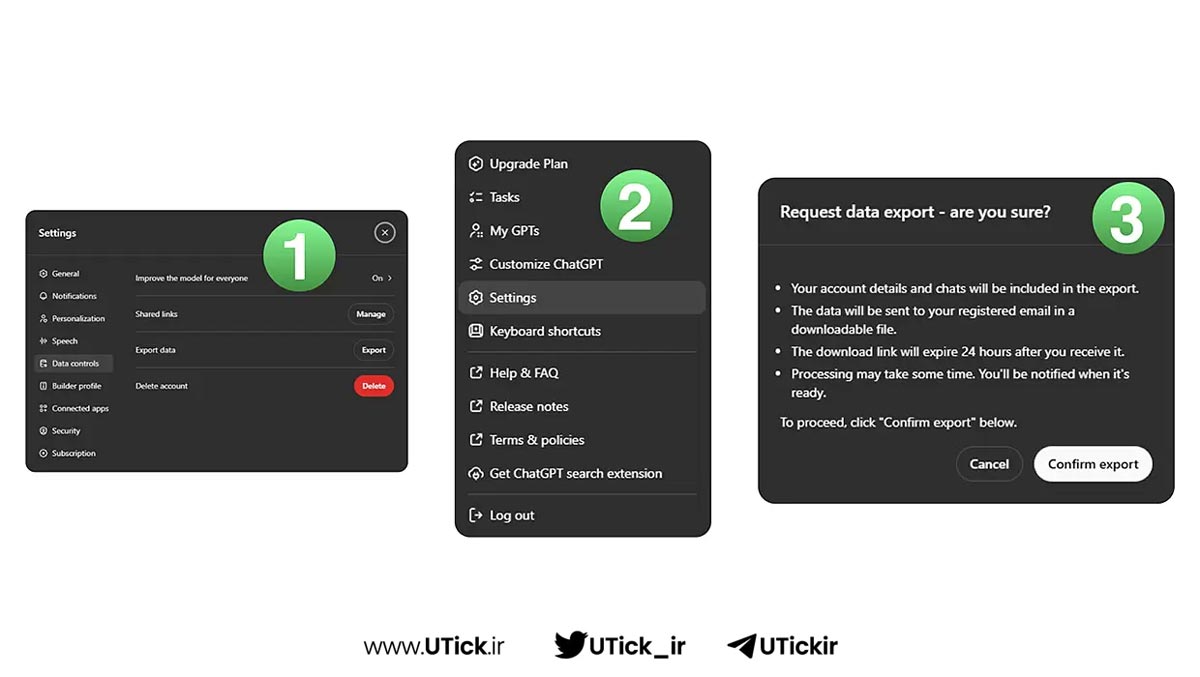
راهکار سوم: ذخیره و انتقال دستی (کپی یا PDF)
اگر فقط به یک یا چند مکالمه خاص نیاز دارید، میتوانید آنها را به صورت دستی ذخیره و منتقل کنید طبق نحوه انتقال چت های چت جی پی تی:
- گفتگوی مورد نظر را در حساب اولیه باز کنید.
- با استفاده از گزینه Print > Save as PDF آن را بهصورت فایل PDF ذخیره کنید، یا متن گفتگو را مستقیماً کپی نمایید.
- وارد حساب جدید شوید و یک چت تازه باز کنید.
- محتوای ذخیرهشده را در چت جدید وارد کرده و از همان نقطه ادامه دهید.
همانطور که مشاهده کردید، انتقال چتها بین دو حساب ChatGPT نهتنها ممکن است، بلکه بهراحتی از طریق چند روش مختلف قابل انجام است. با انتخاب روش مناسب در نحوه انتقال چت های چت جی پی تی بر اساس نیاز خود، میتوانید بدون از دست دادن اطلاعات مهم، فعالیتهای خود را در حساب جدید ادامه دهید.
آموزش تحقیق کلمات کلیدی با ChatGPT
نکات مهم در انتقال چتهای ChatGPT از اکانتی به اکانت دیگر
- امکان انتقال مستقیم وجود ندارد
ChatGPT در حال حاضر قابلیت رسمی برای انتقال مستقیم چتها بین حسابها ندارد. بنابراین، باید از روشهای جایگزین مانند اشتراکگذاری لینک یا خروجی گرفتن استفاده شود. - استفاده از لینک اشتراکگذاری (Share)
- فقط برای چتهای متنی قابل استفاده است.
- چتهای حاوی تصویر (در نسخههای تصویری GPT-4) فعلاً از این روش پشتیبانی نمیکنند.
- برای ادامه گفتگو در حساب جدید طبق نحوه انتقال چت های چت جی پی تی، باید با همان لینک و در اکانت جدید وارد شوید.
- قابلیت Edit & Continue فقط روی لینکهای باز شده فعال است
این گزینه طبق نحوه انتقال چت های چت جی پی تی به شما اجازه میدهد گفتگو را در حساب جدید توسعه دهید، اما فقط در محیط همان لینک. - Export فقط برای مشاهده آرشیو مفید است
- چتها به صورت فایل ZIP برایتان ایمیل میشود.
- امکان وارد کردن مستقیم آنها به حساب دیگر وجود ندارد.
- مناسب برای نگهداری سوابق یا مطالعه آفلاین است.
- ذخیره دستی، گزینهای انعطافپذیر
- با ذخیره چت بهصورت PDF یا کپیکردن متن، میتوانید هر گفتگویی را به حساب دیگر منتقل کرده و ادامه دهید.
- این روش طبق نحوه انتقال چت های چت جی پی تی برای کاربران معمولی سریع و کاربردی است.
- اطمینان از ورود به حساب جدید پیش از باز کردن لینکها
برای ادامه مکالمه در حساب جدید از طریق لینک اشتراکگذاری طبق نحوه انتقال چت های چت جی پی تی، حتماً ابتدا از حساب قبلی خارج شوید و به حساب جدید وارد شوید. - حفظ حریم خصوصی و امنیت اطلاعات
لینکهای اشتراکگذاری عمومی هستند؛ مراقب باشید آنها را فقط با افراد مورد اعتماد به اشتراک بگذارید. - محدودیتها در نسخه رایگان
برخی قابلیتها مانند Export Data ممکن است در حسابهای رایگان یا محدود در دسترس نباشند.
سؤالات متداول
1. آیا امکان انتقال مستقیم چتها از یک حساب به حساب دیگر وجود دارد؟
خیر. در حال حاضر ChatGPT قابلیت انتقال مستقیم چتها بین دو اکانت را ندارد. اما طبق نحوه انتقال چت های چت جی پی تی با روشهایی مانند اشتراکگذاری لینک، خروجی گرفتن از دادهها یا کپی دستی، میتوانید چتها را در حساب جدید منتقل یا آرشیو کنید.
2. آیا با استفاده از Share Link میتوان چت را در حساب جدید ادامه داد؟
بله. اگر لینک اشتراکگذاری را باز کنید و با حساب جدید وارد شوید، با استفاده از گزینه Edit & Continue میتوانید ادامه همان گفتگو را در حساب جدید بنویسید.
3. آیا تصاویر موجود در چت هم با Share Link منتقل میشوند؟
خیر. در حال حاضر، چتهایی که شامل تصویر یا ورودیهای بصری هستند (در GPT-4 با قابلیت تصویری)، امکان اشتراکگذاری و ادامه گفتگو در حساب دیگر را ندارند.
4. اگر از Export Data استفاده کنم، آیا چتها به حساب جدید منتقل میشوند؟
خیر. با استفاده از Export Data، یک فایل ZIP حاوی تاریخچه چتها به ایمیل شما ارسال میشود. این فایل فقط برای مطالعه آرشیو کاربرد دارد و نمیتوان چتها را مستقیماً در حساب دیگر وارد و ادامه داد.
5. آیا میتوان چتها را به صورت PDF ذخیره و منتقل کرد؟
بله. میتوانید چتها را با استفاده از مرورگر (گزینه Print > Save as PDF) یا بهصورت دستی کپی کرده و در یک چت جدید در حساب دوم جایگذاری کنید.
6. بهترین روش برای انتقال یک گفتگوی مهم چیست؟
اگر قصد ادامه گفتگو را دارید، طبق نحوه انتقال چت های چت جی پی تی روش Share Link بهترین گزینه است. اگر فقط به آرشیو نیاز دارید، میتوانید از Export Data یا ذخیره به صورت PDF استفاده کنید.
7. آیا در نسخه رایگان هم میتوان از این روشها استفاده کرد؟
بله، بیشتر این روشها (اشتراکگذاری لینک، کپی دستی، ذخیره PDF) در نسخه رایگان نیز قابل استفاده هستند. اما برخی ویژگیها مانند Export Data ممکن است در حسابهایی با محدودیت دسترسی، در دسترس نباشند.
8. آیا لینک اشتراکگذاری (Share Link) محدودیت زمانی دارد؟
در حال حاضر، لینکهای اشتراکگذاری ChatGPT محدودیت زمانی مشخصی ندارند، اما ممکن است در آینده یا در صورت حذف چت اصلی از حساب اولیه، لینک نیز غیرفعال شود.
9. آیا میتوان چند چت را همزمان منتقل کرد؟
خیر، قابلیت اشتراکگذاری فقط برای هر چت بهصورت جداگانه فعال است. اگر میخواهید چندین چت را منتقل کنید، باید برای هرکدام بهصورت جداگانه لینک بگیرید یا از قابلیت Export استفاده کنید.
10. آیا امکان انتقال چتها بین دستگاههای مختلف وجود دارد؟
بله. چتها به حساب شما وابسته هستند، نه به دستگاه. بنابراین در صورتی که با یک حساب وارد شوید، میتوانید از هر دستگاهی به همان چتها دسترسی داشته باشید. انتقال بین حسابها اما مستلزم استفاده از روشهای گفتهشده است.
11. آیا میتوان فایل ZIP خروجی گرفتهشده را در ChatGPT وارد (Import) کرد؟
خیر ChatGPT فعلاً قابلیت “وارد کردن” دادهها از فایل ZIP خروجی را ندارد. این فایل صرفاً جهت مطالعه آرشیو مکالمات طراحی شده است.
12. آیا هنگام انتقال، تنظیمات یا سفارشیسازیهای مدل (مثل حالت custom GPT) هم منتقل میشود؟
خیر طبق نحوه انتقال چت های چت جی پی تی اگر از GPT سفارشی (Custom GPT) استفاده میکنید، چتهای مربوط به آن منتقل نمیشوند و باید Custom GPT را جداگانه در حساب جدید ایجاد یا بازسازی کنید.
13. آیا چتهایی که در اپلیکیشن موبایل ChatGPT انجام شدهاند، با نسخه وب متفاوتاند؟
خیر. تمام چتها (چه در اپلیکیشن موبایل، چه در وب) در حساب شما ذخیره میشوند و قابل مشاهده و مدیریت هستند، به شرط آنکه با همان حساب وارد شده باشید.
14. در صورت حذف یک چت، آیا لینک اشتراکگذاری همچنان کار میکند؟
خیر. اگر چت اصلی از حساب اول حذف شود، لینک اشتراکگذاری نیز دیگر قابل استفاده نخواهد بود.
15. آیا روش رسمی برای انتقال کامل سابقه حساب از یک ایمیل به ایمیل دیگر وجود دارد؟
در حال حاضر OpenAI چنین قابلیتی را ارائه نداده است. انتقال رسمی دادهها یا ادغام دو حساب نیاز به درخواست از پشتیبانی OpenAI دارد و در بسیاری موارد ممکن نیست.
16. بهترین روش برای حفظ امنیت هنگام اشتراکگذاری چت چیست؟
- لینکهای اشتراکگذاری را فقط با افراد قابل اعتماد به اشتراک بگذارید.
- از ذخیره چتها در فضاهای عمومی بدون حذف اطلاعات حساس خودداری کنید.
- هنگام انتقال به حساب جدید، مطمئن شوید که به درستی از حساب قبلی خارج شدهاید.
جمع بندی
نحوه انتقال چت های چت جی پی تی از یک حساب به حساب دیگر، بهصورت مستقیم امکانپذیر نیست، اما با استفاده از چند روش کاربردی میتوان این کار را بهسادگی انجام داد. اشتراکگذاری لینک (Share Link) یکی از بهترین روشها برای ادامه گفتگو در حساب جدید است، بهویژه اگر چت صرفاً متنی باشد. خروجی گرفتن از دادهها (Export Data) نیز برای آرشیو و مشاهده سابقه مکالمات مناسب است، هرچند امکان ادامه گفتگو در حساب جدید را فراهم نمیکند.
در کنار اینها، میتوان چتهای مهم را بهصورت دستی ذخیره یا کپی کرد (مثلاً در قالب فایل PDF) و سپس در حساب جدید بازنویسی و ادامه داد. با رعایت چند نکته امنیتی و محدودیتهای فعلی پلتفرم، این راهکارها کمک میکنند تا مکالمات ارزشمند خود را بدون از دست رفتن محتوا، بهراحتی مدیریت و منتقل کنید و خرید اشتراک چت جی پی تی ChatGPT توصیه می شود.
یوتیک بهعنوان بهترین و معتبرترین گزینه برای خرید اکانتهای پریمیوم و تایید شده با کمترین کارمزد شناخته میشود و خدمات ویژهای شامل تخفیفها و مزایا برای مشتریان خود ارائه میدهد. برای بهرهمندی از این فرصتها و تخفیفات، پیشنهاد میکنیم که روی دکمه خرید اکانت پریمیوم ChatGPT کلیک کرده و جزئیات را به دقت بررسی کنید.
آیا میدانستید که یوتیک بهعنوان معتبرترین و بهترین پلتفرم برای خرید اکانتهای اشتراکی و پریمیوم با پشتیبانی ۲۴ ساعته و کارمزد پایین شناخته میشود؟
حالا که با نحوه انتقال چت های چت جی پی تی آشنا شدهاید، باید بدانید که یوتیک بهعنوان مرجع معتبر در ایران برای تهیه اکانتهای پریمیوم با کارمزد اندک شناخته میشود. اگر به دنبال خریدی مطمئن و با کیفیت هستید و میخواهید اکانتی اصل همراه با پشتیبانی دائم داشته باشید، همین حالا روی دکمه خرید اشتراک پریمیوم ChatGPT کلیک کنید و از خریدی مطمئن بهرهمند شوید.
مقالات مرتبط با نحوه انتقال چت های چت جی پی تی
Transferring Conversations from 1 ChatGPT account to another ChatGPT account
A Guide to Moving, Copying, or Sharing ChatGPT Conversations


